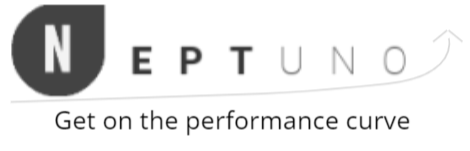¿Qué podemos hacer con el píxel de Facebook?
El píxel de Facebook sirve para conectar tu sitio web con las herramientas de facebook, entre las funciones permite comprobar que los anuncios que estás pagando en Facebook Ads lleguen a las personas adecuadas, dar seguimiento a lo que hacen los usuarios en tu sitio para optimizar los ads, mejorando la conversión de los mismos .
A continuación un detalle de que es lo que puede hacer píxel de Facebook:
– Seguimiento a conversiones
El Facebook Píxel te ayudará a visualizar el recorrido de los usuarios que llegan a tu sitio desde un anuncio en Facebook:
- ¿Navegan desde una computador, tablet o smartphone?
- ¿Cuántas conversiones o ventas generó cada anuncio?
- ¿Cuál fue el retorno de inversión (ROI) del anuncio?
– Crear públicos similares o personalizados
La información recabada por el Píxel en tu sitio puede ser usada para crear públicos similares o personalizados con usuarios que compartan datos demográficos e intereses con tus compradores. Así, encontrar nuevos clientes potenciales será mucho más fácil.
– Creación de artículos de tu catálogo
Te permite sincronizar los productos de tu tienda con los catálogos de facebook y editar los detalles directamente desde tu tienda.
– Brinda acceso a herramientas y métricas de Facebook Ads
Te da el acceso a métricas y herramientas de Facebook Ads a nivel de conversión, tendrás mayor detalle en métricas relacionadas con la conversión y costos de adquisición.
– Permite optimizar Facebook Ads para conversiones
Te permite optimizar tus anuncios en Facebook para eventos de conversión, por ejemplo ventas o registros, en tu página web.
Para poder optimizar la forma en que medimos la conversión, profundizar en la segmentación, se debe definir eventos, veamos de que trata.
¿Tipos de eventos del píxel de Facebook?
Los eventos nos permiten hacer una segmentación mucho más específica, creando públicos personalizados y similares, con el fin de hacer mediciones específicas y tener acceso a estadísticas valiosas.
Existen dos tipos de eventos que se pueden setear en Facebook Píxel, los eventos estándar y los eventos personalizados, veamos como se estructuran:
Eventos estándar
Facebook los define como: “el lenguaje que entienden nuestros modelos de aprendizaje automático, los cuales usan este tipo de eventos para la optimización, medición, estadísticas y segmentación de anuncios eficaces”.
En la actualidad existen 17 eventos estándar:
- Agregar información de pago
- Agregar al carrito
- Agregar a la lista de deseos
- Completar registro
- Contactar
- Personalizar producto
- Hacer donación
- Buscar ubicación
- Iniciar pago
- Generar cliente potencial
- Comprar
- Programar
- Buscar
- Iniciar prueba
- Enviar solicitud
- Suscribirte
- Ver contenido
Eventos personalizados
En caso de que requieras un evento que o aparece en la lista previa, puedes definir tu propio evento personalizado. No podrás medir ni optimizar los eventos personalizados, pero sí vas a poder conocer la segmentación y las estadísticas.
Creando píxel de Facebook en 2022
Para poder sacarle el provecho al pixel debes tener:
- Una página web de tu negocio.
- Permiso y conocimientos básicos para editar el código de este sitio.
Limitantes
Desde una cuenta personal solo podrás crear un pixel, desde una cuenta de administrador comercial hasta 100 pixeles
Crear un píxel desde el administrador comercial
- Accede a tu administrador comercial y haz clic en “Configuración del negocio”.
- Selecciona “Orígenes de datos” en el menú.
- Haz clic en “Píxeles” y luego en “Agregar”.
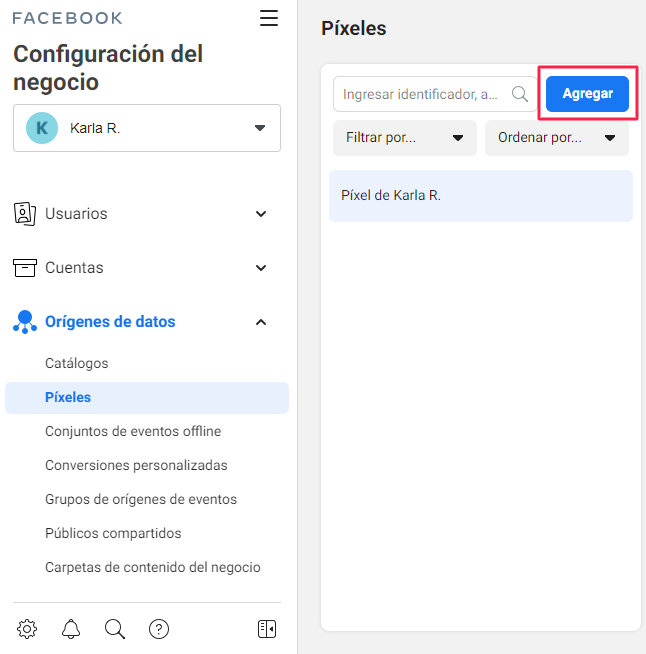
- Ingresa el nombre de tu píxel.
- Ingresa la URL de tu sitio (opcional).
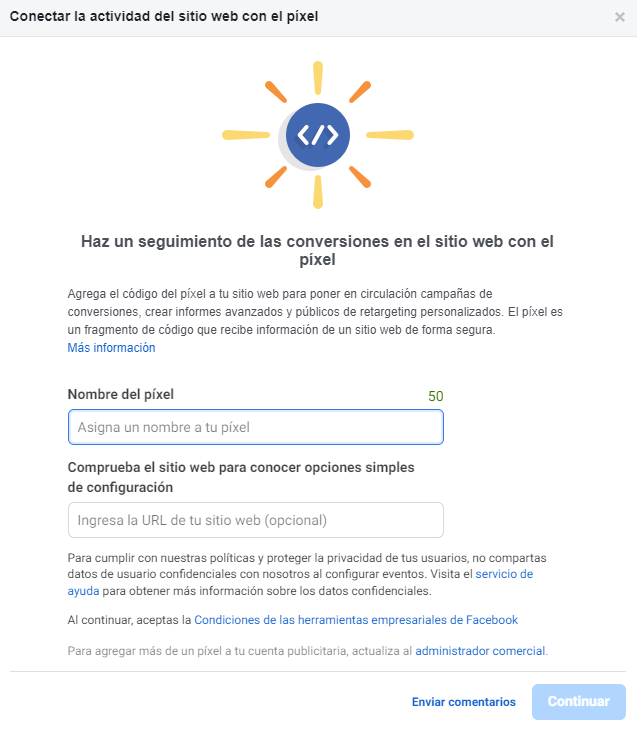
- Clic en “Continuar”.
- Agrega el código de tu nuevo píxel a tu página web.
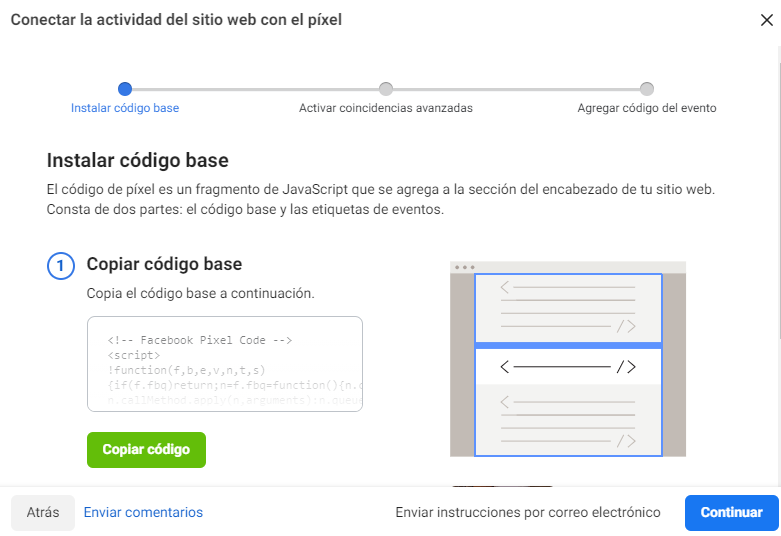
Crear un píxel desde una cuenta personal
- Ve a tu administrador de eventos.
- En el menú, selecciona la opción “Conectar orígenes de datos”.
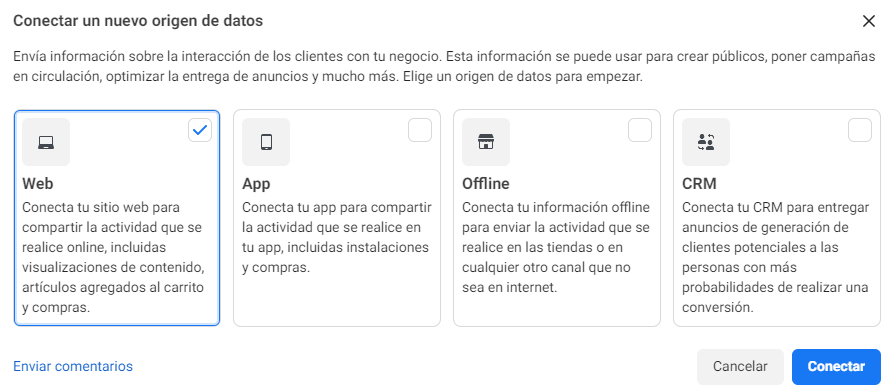
- Clic en “Web” y luego “Conectar”.
- Selecciona el método de conexión “Píxel de Facebook” y haz clic en “Conectar”.

- Crea un nombre para tu píxel e ingresa la URL de tu sitio.
- Haz clic en “Continuar”.
- Agrega el código de tu nuevo píxel a tu página web.
En cualquiera de los dos casos, vas a obtener un código que debes agregar a tu página web. ¡No es tan complicado como parece! A continuación te explicamos cómo hacerlo. 😉
¿Cómo instalar el píxel de Facebook?
Es necesario que incluyas el código en tu página web.
Instalar píxel en una página o blog
En caso de que en tu plataforma no existan plugins ni la opción de integrarlo directamente, vas a tener que ponerlo en el código de tu sitio de forma manual, solo sigue estos pasos:
- Da clic en la opción Instalar manualmente el código.
- Cópialo y pégalo en algún lugar después de <head> y antes de </head>. 💡Tip: Si usas Google Analytics, puedes ponerlo por encima o debajo de su código.
- Revisa y selecciona las coincidencias avanzadas automáticas que creas convenientes, con ellas vas a poder elegir qué datos quieres recopilar de tus clientes.
- Envía una prueba de tráfico a tu píxel para comprobar que lo hayas instalado correctamente.
Para sitios en wordpress, facebook tiene su propio plugin.
Validar si el píxel está activo
- Confirmar que el estado del píxel aparece como “Activo” en la página del píxel de Facebook.
- Instalar la extensión Facebook Píxel Helper en Google Chrome.
- Seguir los pasos que recomienda Facebook en este tutorial.
¿Cómo eliminar el píxel de Facebook?
- Ingresa al administrador comercial en Facebook.
- Clic en “Configuraciones” y luego en “Píxeles”
- En la lista, posiciónate en el Píxel que quieres eliminar.
- Haz clic en la “x” que aparece junto al píxel y presiona “Sí” para confirmar que quieres borrarlo